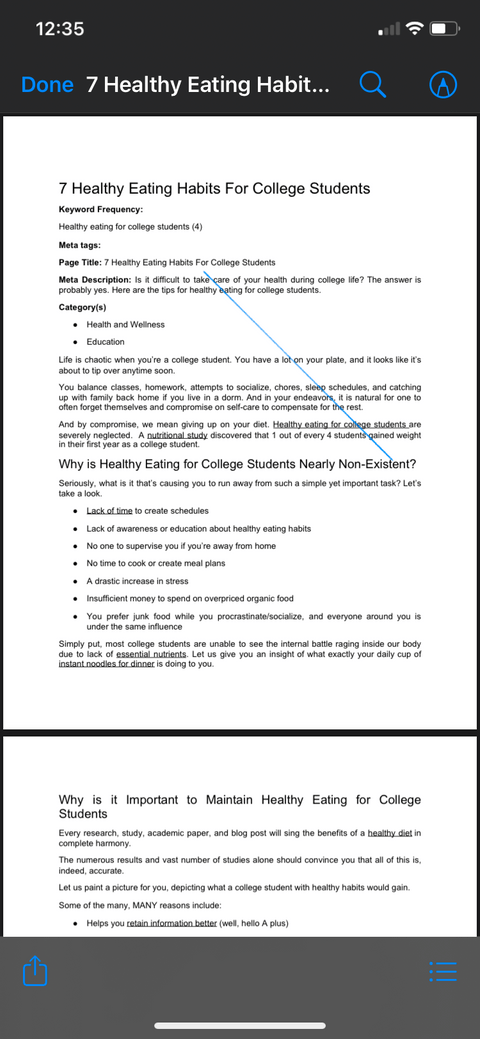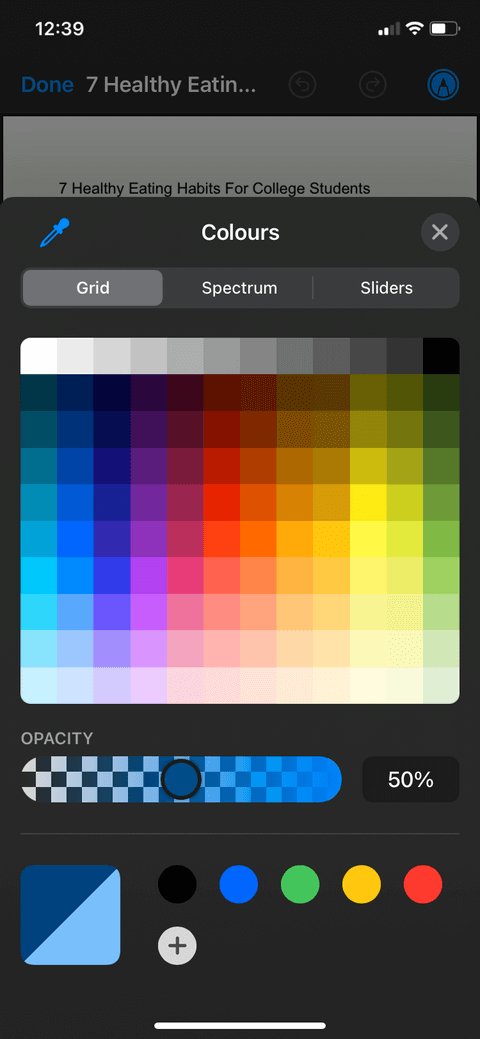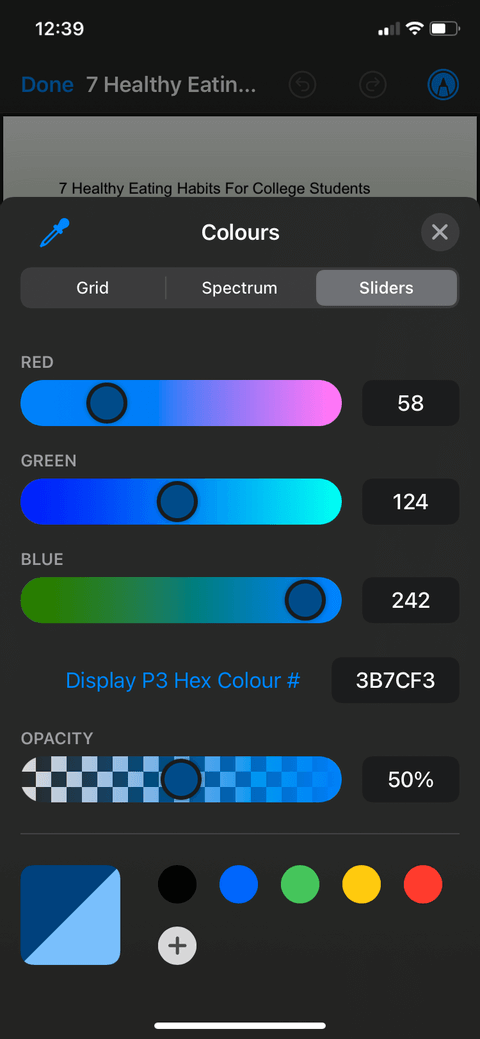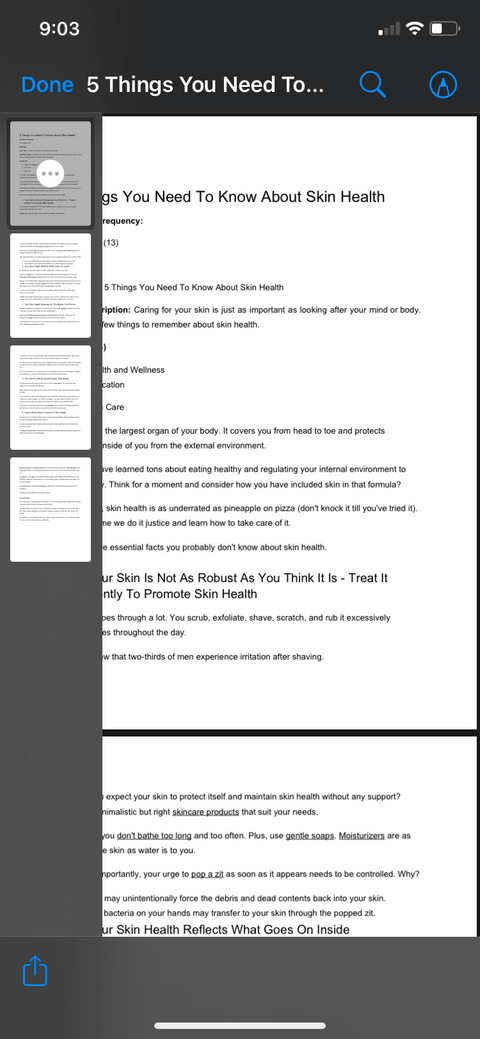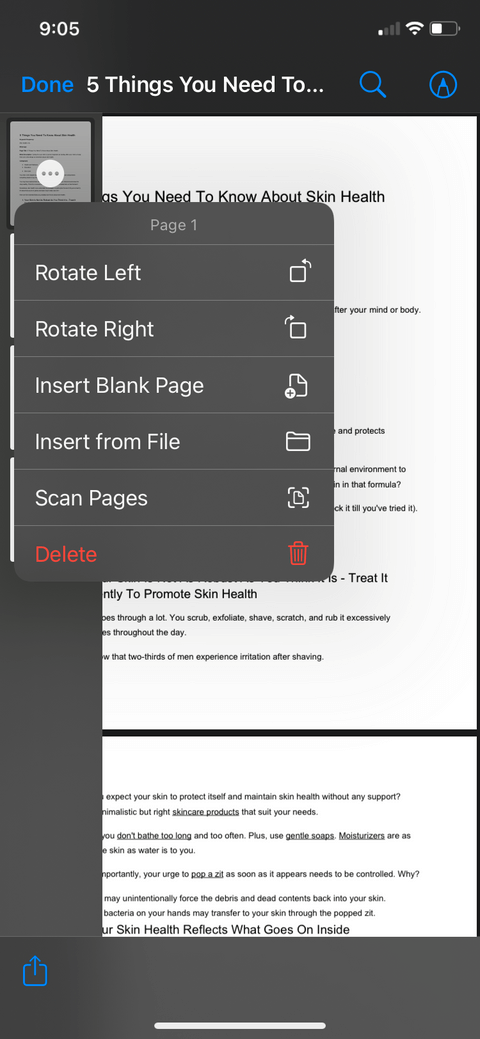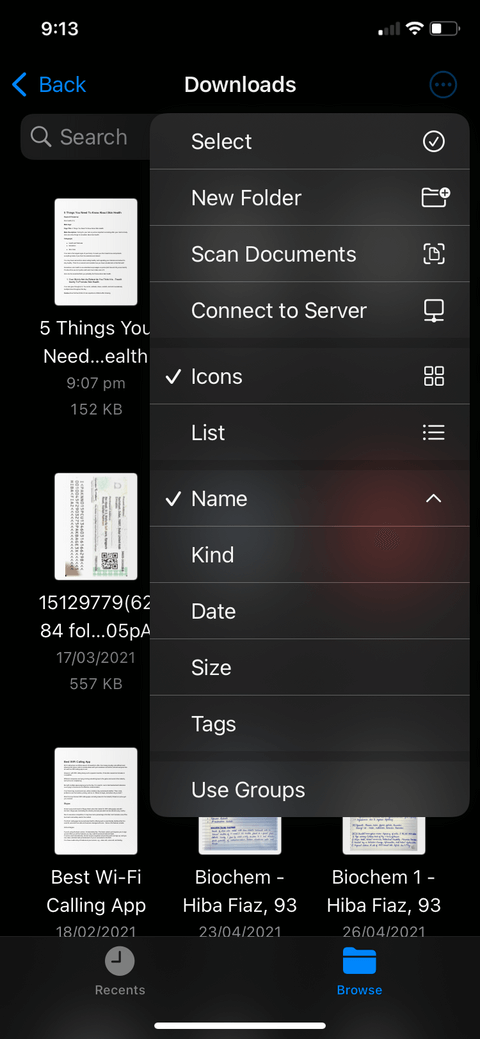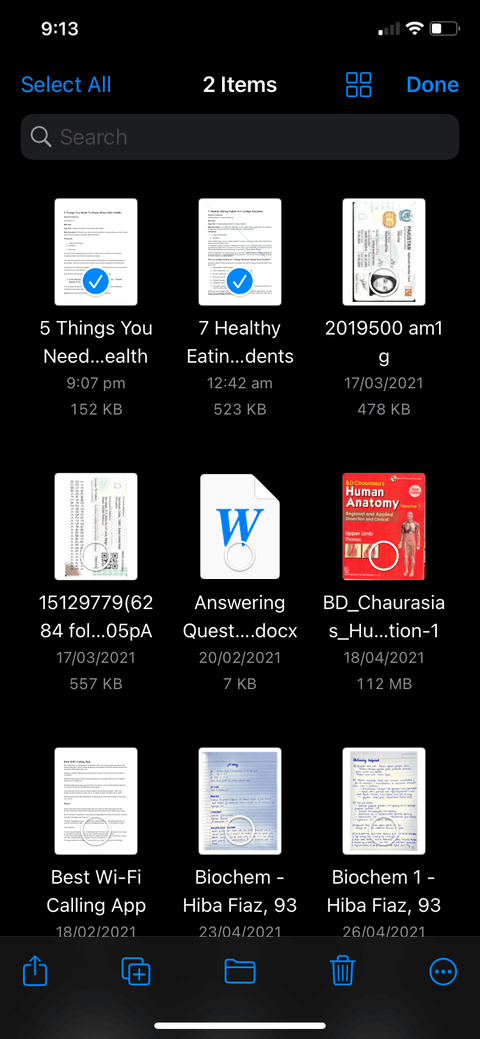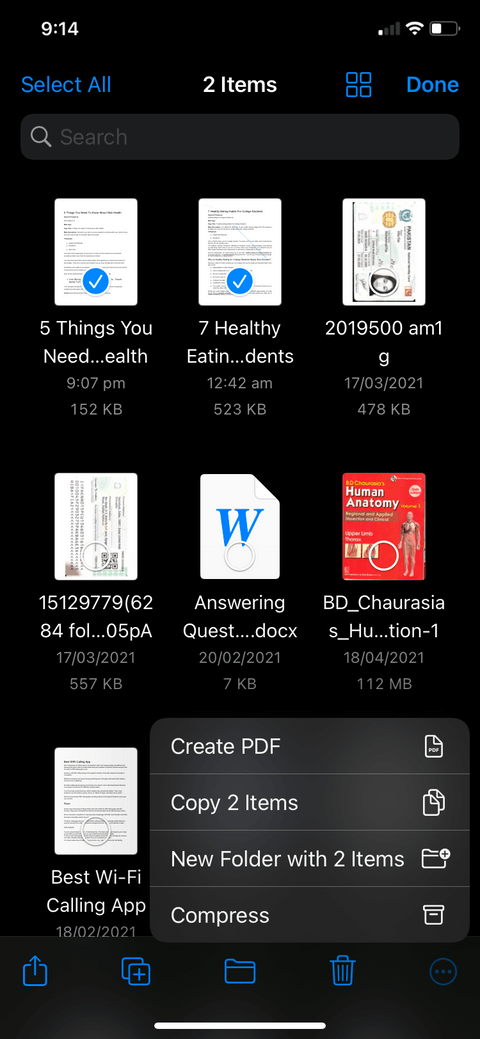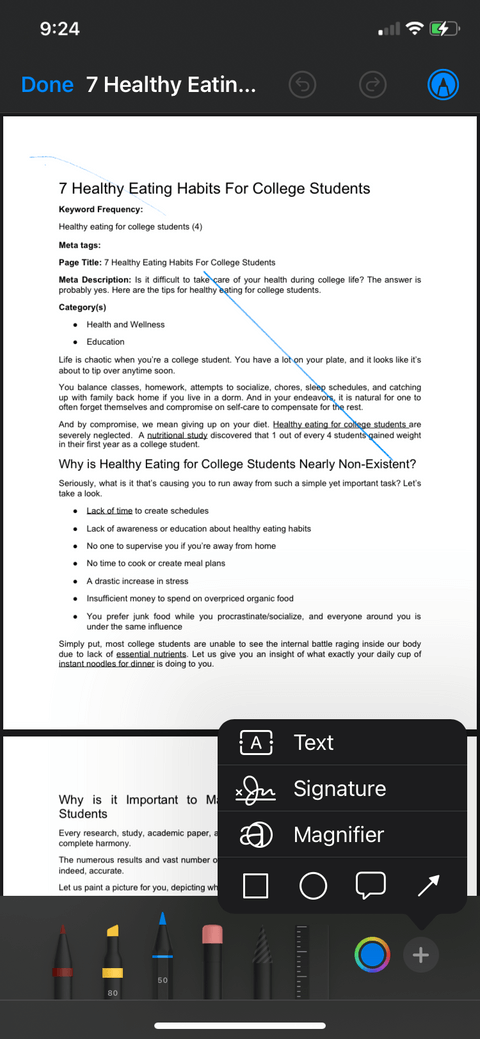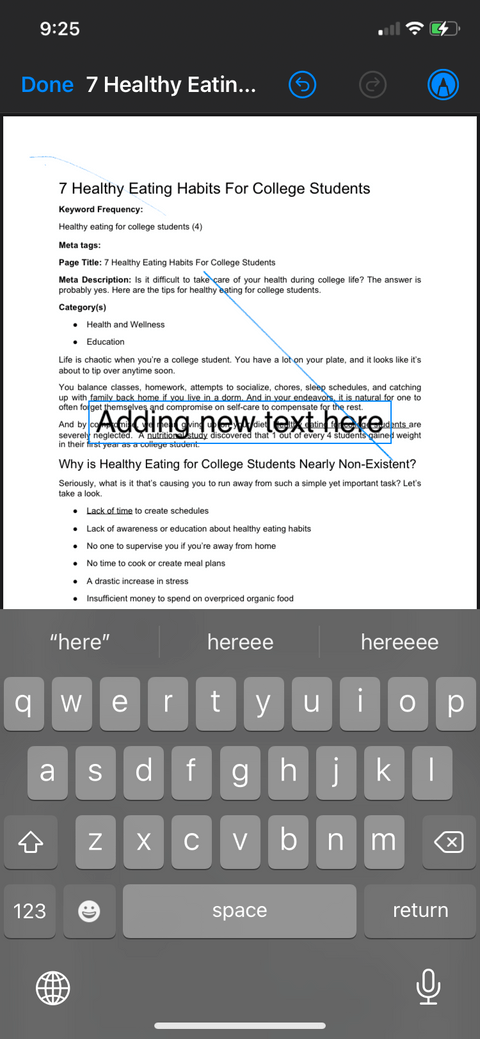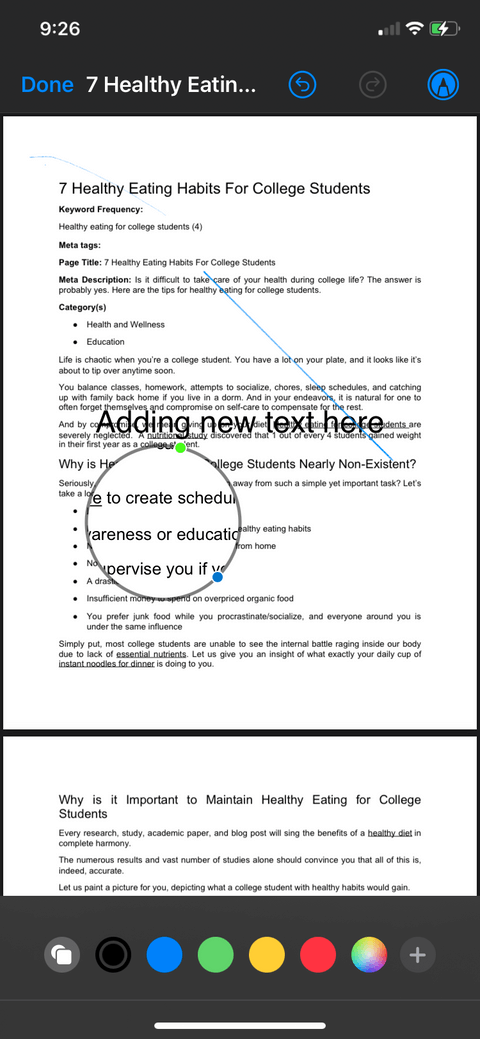Δεν χρειάζεται να εγκαταστήσετε τρίτη εφαρμογή για να επεξεργαστείτε PDF στο iPhone . Ακολουθεί ο τρόπος χρήσης της διαθέσιμης εφαρμογής Αρχεία για την εύκολη επεξεργασία PDF στο iPhone .
Πώς να επεξεργαστείτε αρχεία PDF στο iPhone χρησιμοποιώντας την εφαρμογή Αρχεία
Πώς να σχεδιάσετε και να τονίσετε σε PDF
Στην εφαρμογή Αρχεία του iPhone, μπορείτε να σχεδιάσετε γραμμές και να επισημάνετε κείμενο σε αρχεία PDF σε διάφορα χρώματα. Διαθέτει επίσης χάρακα που σας επιτρέπει να σχεδιάζετε ευθείες γραμμές ανάλογα με το μέγεθος. Αναλυτικά τα βήματα είναι τα εξής:
- Ανοίξτε την εφαρμογή Αρχεία και πατήστε το PDF που θέλετε να επεξεργαστείτε.
- Πατήστε το εικονίδιο του δείκτη στη γωνία της οθόνης. Θα εμφανιστεί μια γραμμή εργαλείων που περιέχει διαφορετικούς τύπους στυλό.
- Αγγίξτε τον πρώτο τύπο επισήμανσης για να σχεδιάσετε μια γραμμή, χρησιμοποιήστε το φωτιστικό δίπλα του για να εφαρμόσετε το επιθυμητό χρώμα τμήματος και πολλά άλλα.
- Μπορείτε να αγγίξετε τον κλειστό κύκλο στο τέλος για να επιλέξετε το ακριβές χρώμα που θέλετε από τις διαθέσιμες επιλογές Grid , Spectrum και Sliders . Εάν θέλετε να επιλέξετε ένα διαθέσιμο χρώμα στο PDF, αγγίξτε τον κύκλο και επιλέξτε το εικονίδιο σταγονόμετρο επάνω αριστερά.
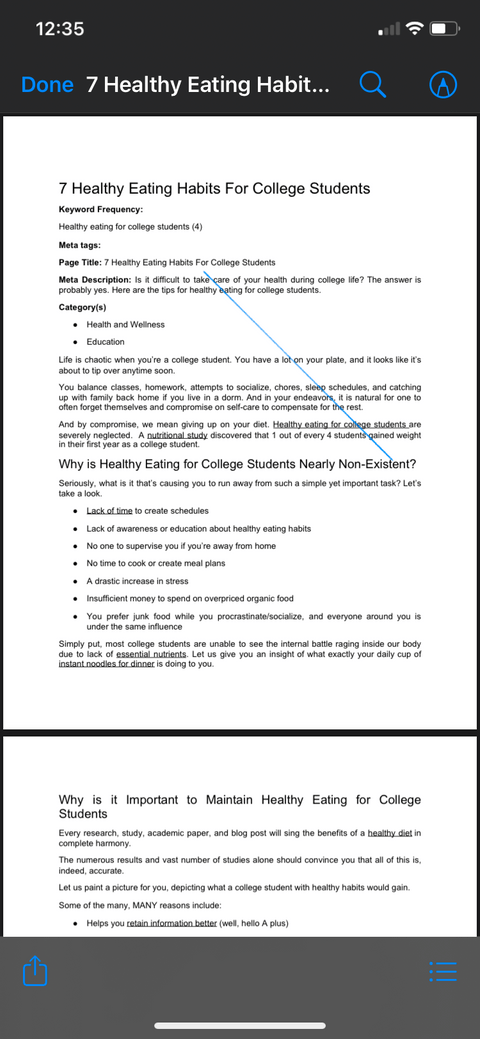
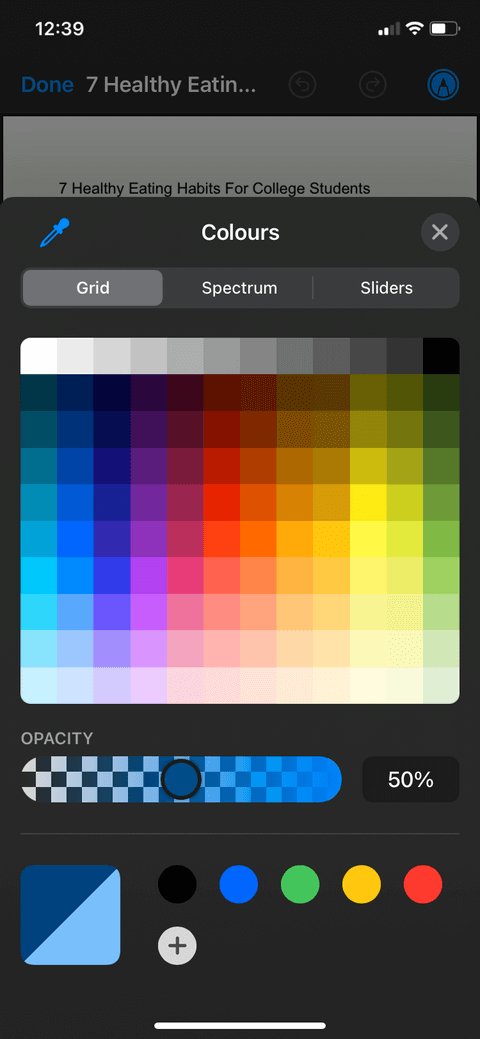
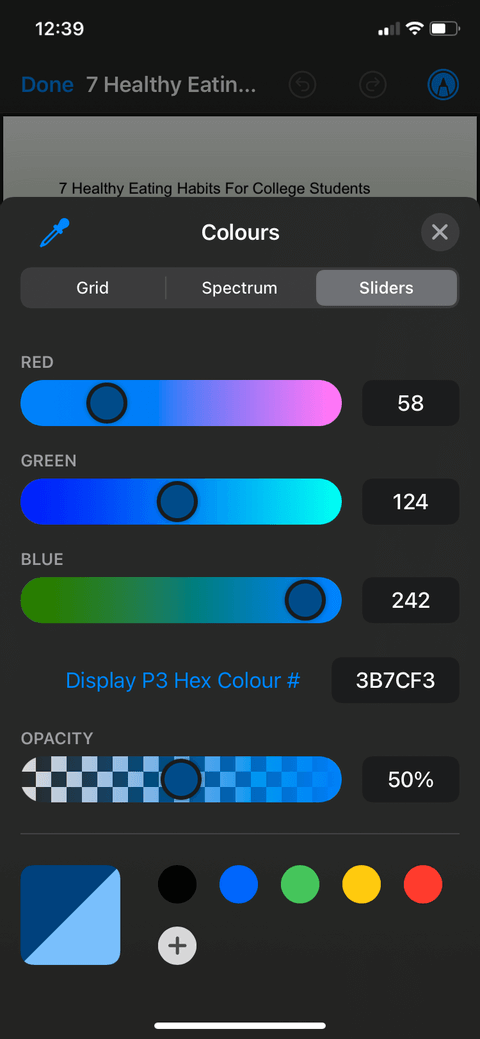
Πώς να προσθέσετε ή να διαγράψετε σελίδες σε PDF
Αυτή η δυνατότητα δεν έχει εμφανές εικονίδιο στην οθόνη, επομένως πολλοί άνθρωποι δεν γνωρίζουν για την ύπαρξή της. Ωστόσο, μπορείτε να προσθέσετε και να αφαιρέσετε σελίδες, να αλλάξετε τη σειρά τους, να εισαγάγετε κενές σελίδες, να σαρώσετε επιπλέον σελίδες και να περιστρέψετε σελίδες PDF στα Αρχεία. Ακολουθήστε αυτά τα βήματα:
- Αφού ανοίξετε το PDF που θέλετε να επεξεργαστείτε στα Αρχεία, πατήστε οπουδήποτε στην επάνω αριστερή γωνία. Θα εμφανιστεί μια πλαϊνή γραμμή που δείχνει ολόκληρη τη σελίδα PDF. Μια άλλη μέθοδος για να εμφανίσετε την πλαϊνή γραμμή είναι να σύρετε ελαφρά προς τα δεξιά της οθόνης.
- Όταν εμφανιστεί η πλαϊνή γραμμή, θα δείτε την πρώτη σελίδα του επιλεγμένου PDF, που δείχνει ένα εικονίδιο 3 κουκκίδων. Αγγιξέ το.
- Τώρα μπορείτε να επιλέξετε να περιστρέψετε, να εισαγάγετε ή να σαρώσετε τη σελίδα.
- Εάν θέλετε να αλλάξετε τη σειρά των σελίδων σε ένα PDF, αγγίξτε παρατεταμένα τη σελίδα που θέλετε να μετακινήσετε. Στη συνέχεια, σύρετέ το πάνω και κάτω στην πλαϊνή γραμμή και, στη συνέχεια, αποθέστε το στην επιθυμητή θέση.
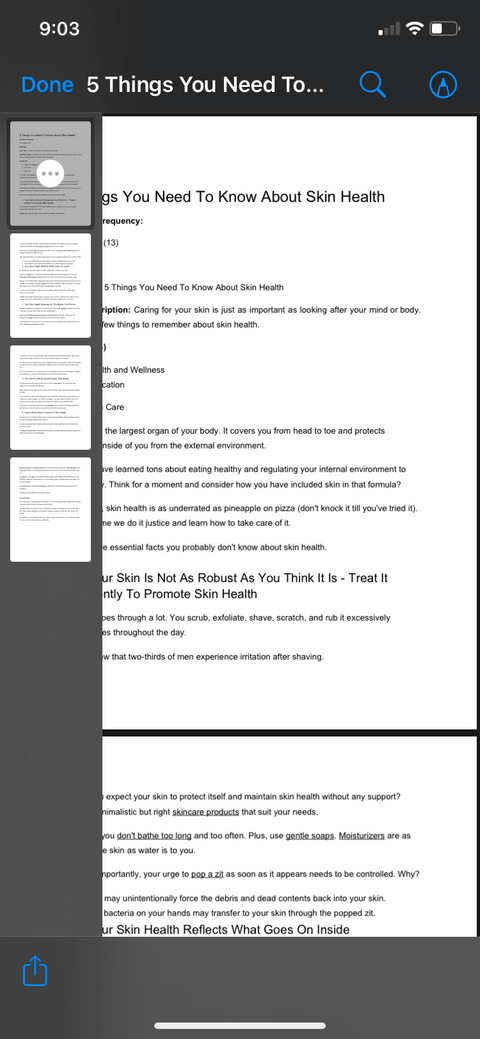
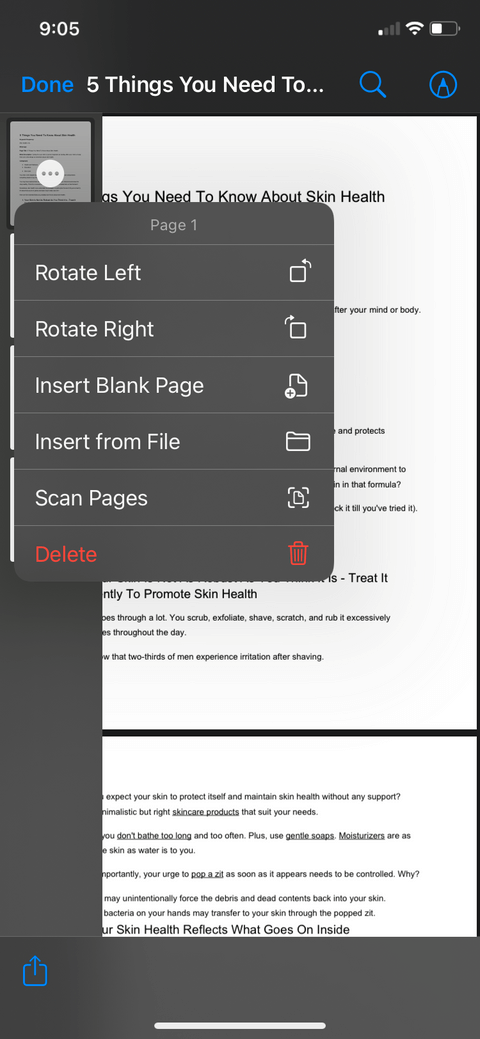
Πώς να συγχωνεύσετε πολλά αρχεία PDF σε ένα
Μπορείτε να προσθέσετε φωτογραφίες και να εξαγάγετε αρχεία PDF στην εφαρμογή Αρχεία. Στη συνέχεια, συνδυάστε τα όλα σε ένα. Προχωρήστε ως εξής:
- Ανοίξτε την εφαρμογή Αρχεία .
- Πατήστε το εικονίδιο με τις 3 κουκκίδες στην επάνω γωνία της οθόνης.
- Επιλέξτε Επιλογή .
- Επιλέξτε όλα τα αρχεία που θέλετε να συγχωνεύσετε.
- Πατήστε το εικονίδιο με τις 3 κουκκίδες στο κάτω μέρος της οθόνης και κάντε κλικ στην επιλογή Δημιουργία PDF . Αυτή η ενέργεια θα δημιουργήσει αυτόματα ένα νέο PDF που μπορείτε να μετονομάσετε και να επεξεργαστείτε στην εφαρμογή.
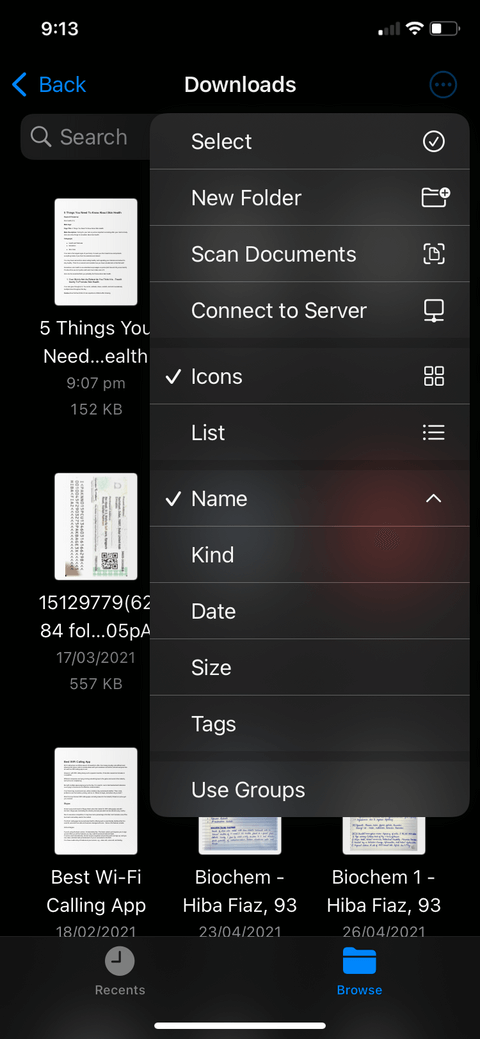
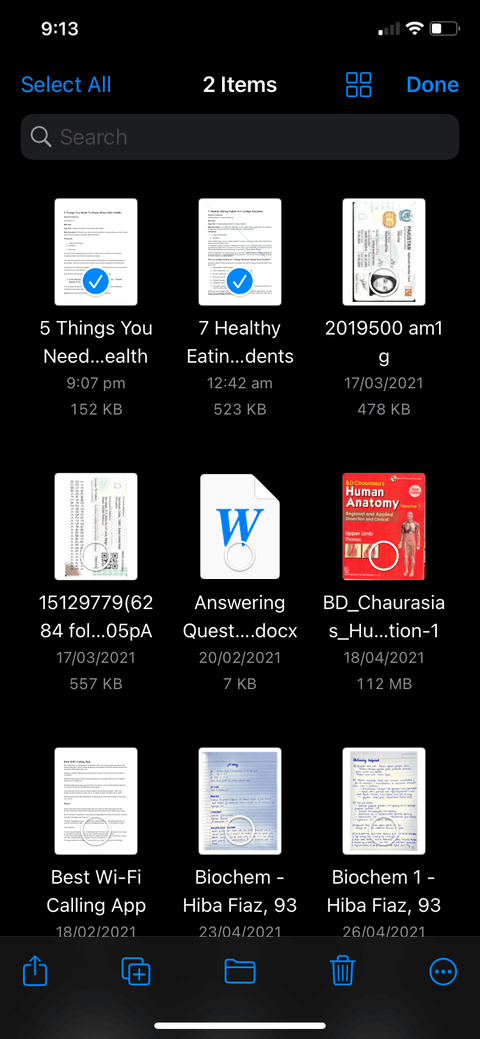
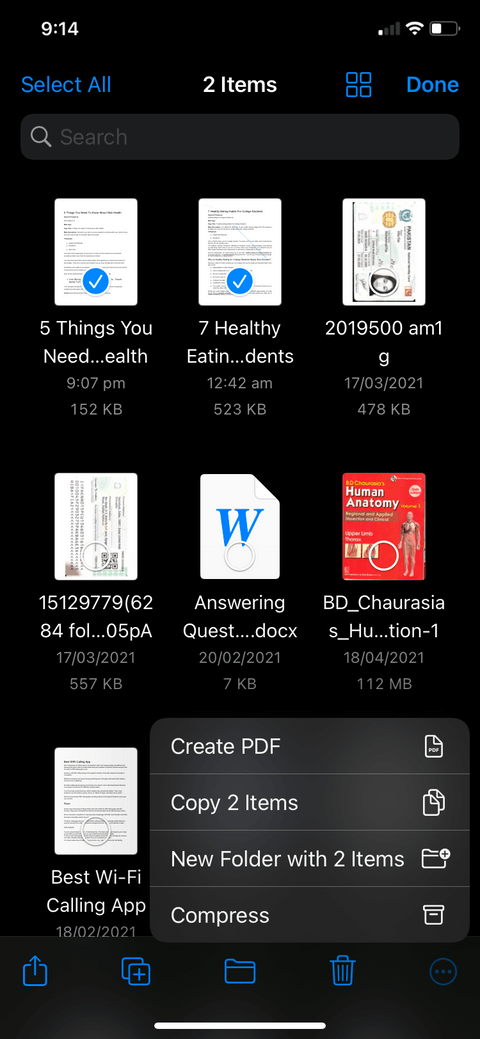
Πώς να προσθέσετε κείμενο και να υπογράψετε PDF
Δεν μπορείτε να χρησιμοποιήσετε τις προεπιλεγμένες εφαρμογές iPhone για επεξεργασία, αντικατάσταση ή προσθήκη κειμένου σε ένα PDF για να μοιάζει με το αρχικό έγγραφο, αλλά η εφαρμογή Αρχεία σάς επιτρέπει να προσθέσετε μικρά πλαίσια κειμένου που μπορούν να μετακινηθούν και να τοποθετηθούν σε σελίδες. διαφορετικά μέρη της οθόνης. Μπορείτε ακόμη και να τοποθετήσετε την υπογραφή σας όπου θέλετε. Ακολουθούν οδηγίες βήμα προς βήμα:
- Χρησιμοποιήστε την εφαρμογή Αρχεία για να ανοίξετε το PDF που θέλετε να επεξεργαστείτε.
- Πατήστε το εικονίδιο του δείκτη στην επάνω δεξιά γωνία της οθόνης.
- Επιλέξτε το εικονίδιο + στη γραμμή εργαλείων που εμφανίζεται παρακάτω. Θα δείτε 3 διαφορετικές επιλογές: Κείμενο , Υπογραφή και Μεγεθυντικός φακός .
- Κάντε κλικ στο Κείμενο για να προσθέσετε κείμενο, στην Υπογραφή για να εισαγάγετε μια υπογραφή, στο Μεγεθυντικό φακό για να μεγεθύνετε μέρη στο PDF.
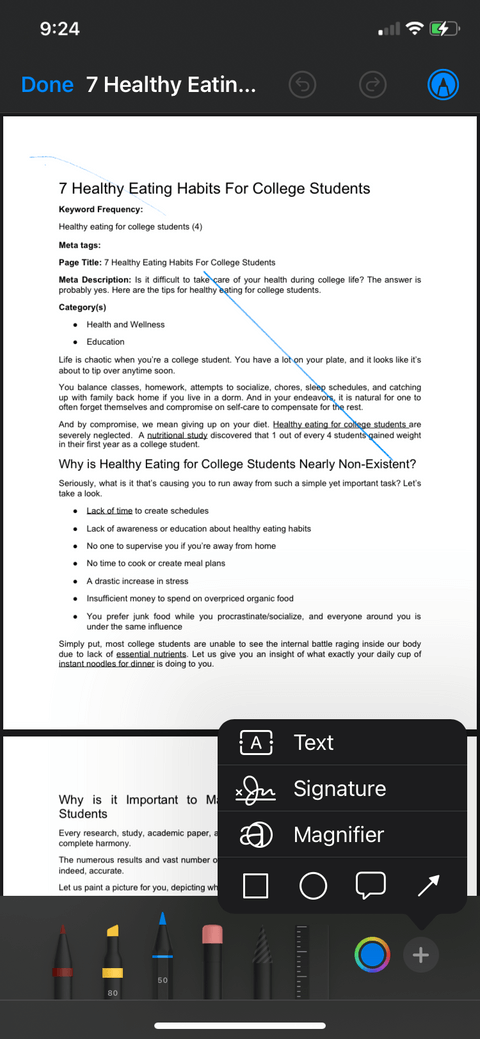
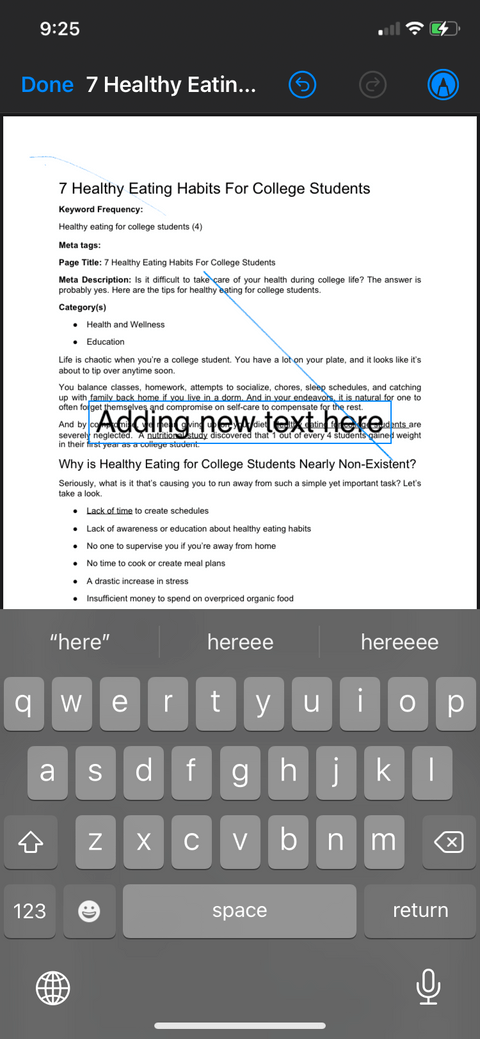
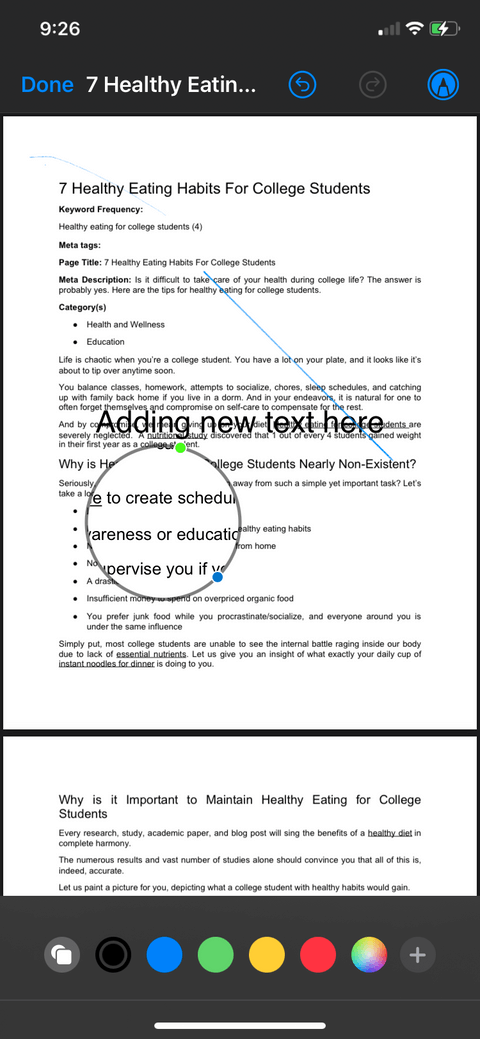
Παρακάτω περιγράφεται ο τρόπος χρήσης της εφαρμογής Αρχεία για την επεξεργασία PDF στο iPhone . Όπως μπορείτε να δείτε, δεν είναι πολύ δύσκολο, σωστά; Επομένως, μην βιαστείτε να εγκαταστήσετε μια τρίτη εφαρμογή, επωφεληθείτε από τα αρχεία που είναι διαθέσιμα στο iPhone σας!